大家都知道,目前w10系统是主流,很多电脑都已经装上了w10系统,不过对于电脑下载火(xiazaihuo.com)来说,想将自己的电脑重装w10系统,但是又不知道怎么重装系统w10,本文小编就给大家带来了详细教程,一起来看看吧。
工具/原料:
系统版本:windows10系统
品牌型号:华硕无畏13
软件版本:装机吧一键重装系统 v2290 下载火(xiazaihuo.com)一键重装系统V2290
方法/步骤:
方法一:使用装机吧一键重装系统工具一键重装系统w10
1、重装系统w10步骤,首先下载安装装机吧一键重装系统软件并点击打开,选择本次需要的win10系统,点击安装此系统,点击下一步。
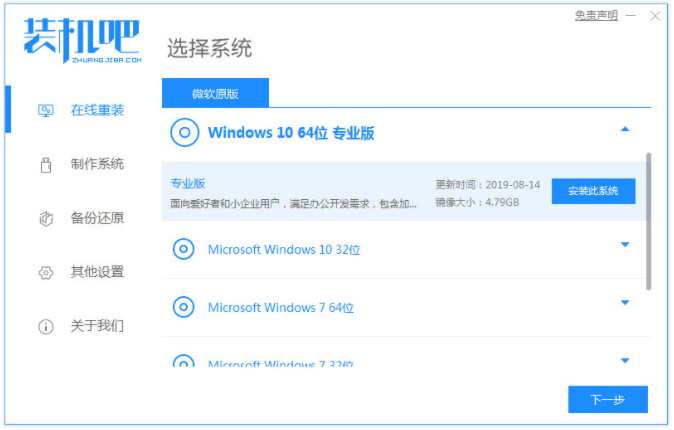
2、装机软件会开始自动下载win10系统文件。

3、部署环境完成制后,选择立即重启。

4、选择125315 pe-msdn项,按回车键进入pe系统内。

5、进入pe系统,装机工具会开始安装win10系统。

6、系统安装完成后,选择立即重启。

7、进入win10系统桌面表示电脑系统安装win10成功。

方法二:使用下载火(xiazaihuo.com)一键重装系统工具一键重装系统w10
1、下载安装下载火(xiazaihuo.com)一键重装软件到电脑上并打开,选择本次需要安装的win10系统,点击下一步。
简述win7旗舰版升级win10
win7旗舰版怎么升级win10?现在不少使用win7旗舰版系统的朋友想要将电脑升级为win10,但是不知道方法。今天小编就给大家带来了win7旗舰版升级win10系统方法,朋友们只要根据步骤进行操作,就可以轻松完成,一起往下看吧。

2、装机软件会开始自动下载系统文件,耐心等待。

3、等待部署环境完成,再点击立即重启。

4、重启后进入到以下界面,选择第二个xiaobaipe-msdninstallmode按回车键进入pe系统界面。

5、进入PE系统之后,装机工具会自动开始安装win10系统。

6、系统安装完成后,点击立即重启。

7、重启电脑后进入到安装好的win10系统桌面电脑系统安装win10完成。

总结:
方法一:使用装机吧一键重装系统工具一键重装系统w10
1、打开装机吧一键重装系统工具,选择需要的win10系统安装。
2、等待软装机件自行下载镜像后重启进入pe系统。
3、装机软件开始自动安装成功后重启电脑。
4、直至电脑进入新的win10系统桌面即可正常使用。
方法二:使用下载火(xiazaihuo.com)一键重装系统工具一键重装系统w10
1、打开下载火(xiazaihuo.com)工具,选择win10系统进行下载。
2、部署环境后选择重启电脑进入pe内安装。
3、再次点击立即重启电脑进入win10系统桌面即可正常使用。
以上就是电脑技术教程《重装系统w10教程》的全部内容,由下载火资源网整理发布,关注我们每日分享Win12、win11、win10、win7、Win XP等系统使用技巧!win10s模式切换正常版
win10s如何切换正常版?很多用户对电脑不是很了解,就直接把电脑改成win10s模式。如果要改回普通版,win10s如何切换正常版呢?下面小编就来给大家介绍。





